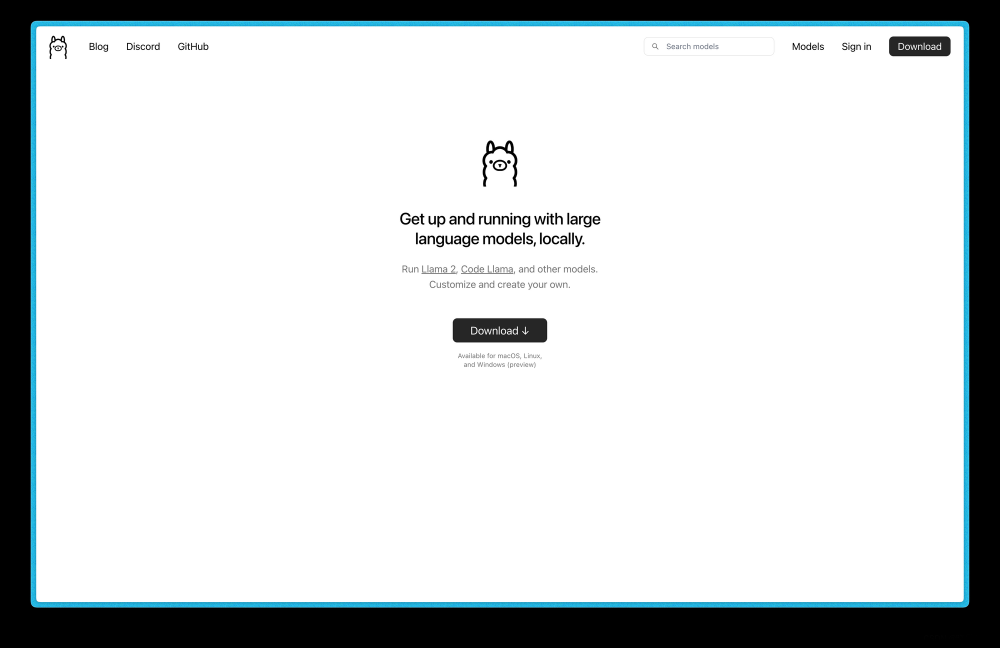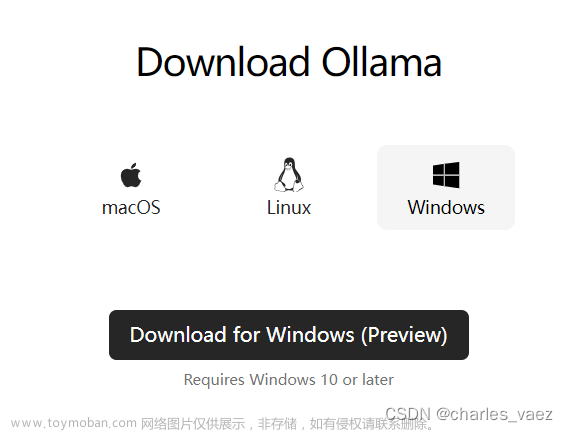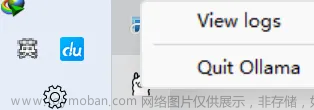现在开源大模型一个接一个的,而且各个都说自己的性能非常厉害,但是对于我们这些使用者,用起来就比较尴尬了。因为一个模型一个调用的方式,先得下载模型,下完模型,写加载代码,麻烦得很。
对于程序的规范来说,只要东西一多,我们就需要一个集中管理的平台,如管理python 的pip,管理js库的npm等等,而这种平台是大家争着抢着想实现的,这就有了Ollama。
Ollama
Ollama 对于管理开源大模型是认真的,使用起来非常的简单,先看下如何使用:
github地址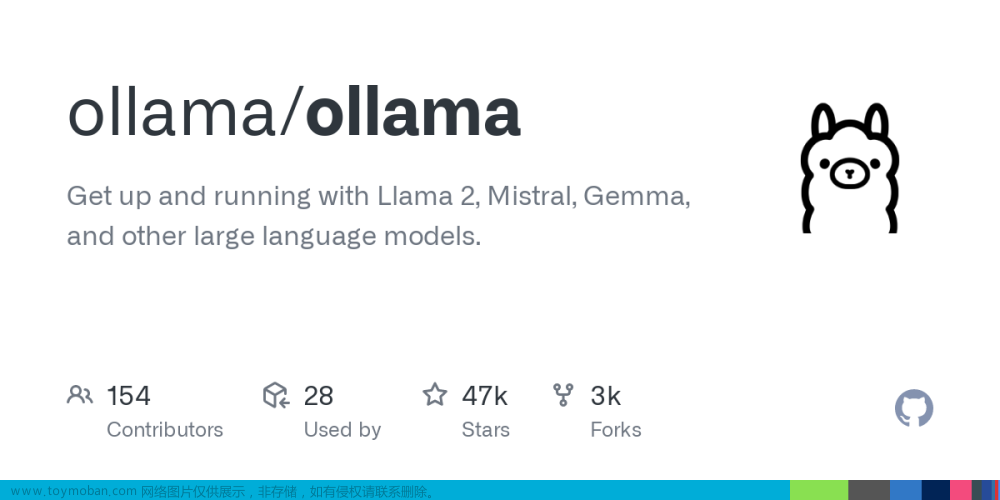
linux 下的安装:
curl -fsSL https://ollama.com/install.sh | sh
等进度条跑完,如果不出意外的话,Ollama就已经安装成功了。
用命令试一试,比如我们想用下Dolphin Phi:
ollama run dolphin-phi
提示如下:
pulling manifest
pulling 4eca7304a07a... 100% ▕███████████████████████████████████████████████████████████████████████████████████████████████▏ 1.6 GB
pulling 876a8d805b60... 100% ▕███████████████████████████████████████████████████████████████████████████████████████████████▏ 10 KB
pulling a47b02e00552... 100% ▕███████████████████████████████████████████████████████████████████████████████████████████████▏ 106 B
pulling 8b586b146d99... 100% ▕███████████████████████████████████████████████████████████████████████████████████████████████▏ 40 B
pulling f02dd72bb242... 100% ▕███████████████████████████████████████████████████████████████████████████████████████████████▏ 59 B
pulling c87a43ded80f... 100% ▕███████████████████████████████████████████████████████████████████████████████████████████████▏ 555 B
verifying sha256 digest
writing manifest
removing any unused layers
success
>>>
有没有一种使用docker的感觉,Ollama 帮我们把大模型下了,还帮我们做了适配,在提示符下就可以使用了:
>>> hi
Hello! How may I assist you today? Do you have any questions or need help with anything specific? I'm here to provide information and support for any
inquiries you might have.
速度相当的快,但是这是控制台上测试使用的,还是不方便,Ollama还提供了api的方式,Ollama 在安装成功以后,就 已经建立了11434端口:
curl http://localhost:11434/api/generate -d '{
"model": "dolphin-phi",
"prompt":"Why is the sky blue?"
}'
或者 对话模式:
curl http://localhost:11434/api/chat -d '{
"model": "mistral",
"messages": [
{ "role": "user", "content": "why is the sky blue?" }
]
}'
有了api的方式,那想象空间就更大了,让他也想chatgpt 一样,用网页进行访问,还能选择已经安装的模型。
但稍等一下,Ollama的默认配置是只有本地才可以访问,需要配置一下:
找到配置文件:/etc/systemd/system/ollama.servic
添加 Environment="OLLAMA_HOST=0.0.0.0:11434"
结果文件如下:
...
[Service]
Environment="OLLAMA_HOST=0.0.0.0:11434"
ExecStart=/usr/bin/ollama serve
...
重启:
systemctl daemon-reload
systemctl restart ollama
这样,在外网就能够使用ip的方式进行访问。
Open WebUI
Open WebUI 适配了Ollama接口,提供了web的方式来访问Ollama的API,用法也非常的简单,用docker的安装方式:
docker run -d -p 3000:8080 --add-host=host.docker.internal:host-gateway -v open-webui:/app/backend/data --name open-webui --restart always ghcr.io/open-webui/open-webui:main
如果不是和Ollama 不是安装在同一台下,需要参考github
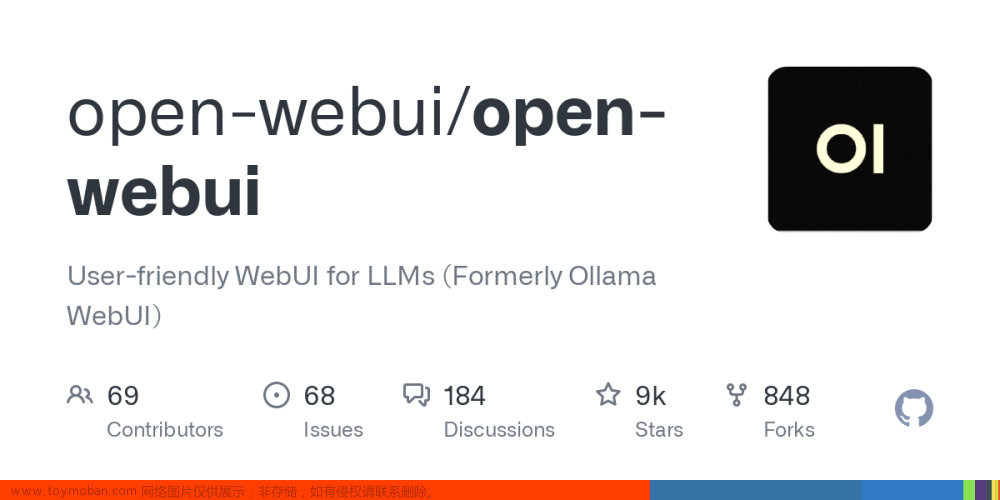
安装完成后,用浏览器 http://localhost:3000或者 http://ip:3000 打开Open WebUI。就可以看到Open WebUI的界面了。文章来源:https://www.toymoban.com/news/detail-843537.html

体验了下Open WebUI,功能还是很完善的,如果安装有问题,可以评论区见。文章来源地址https://www.toymoban.com/news/detail-843537.html
到了这里,关于Ollama管理本地开源大模型,用Open WebUI访问Ollama接口的文章就介绍完了。如果您还想了解更多内容,请在右上角搜索TOY模板网以前的文章或继续浏览下面的相关文章,希望大家以后多多支持TOY模板网!




![[最新搭建教程]0基础Linux CentOS7系统服务器本地安装部署ChatGPT模型服务搭建/免费域名绑定网页Https访问/调用open AI的API/GPT3/GPT3.5/GPT4模型接口](https://imgs.yssmx.com/Uploads/2024/02/499065-1.png)